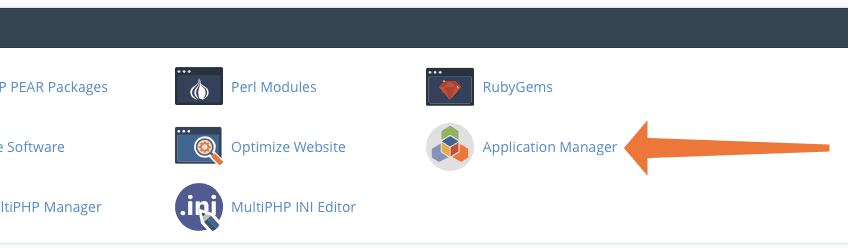
آموزش راهاندازی Node.js در هاست سی پنل
Node.js یکی از محبوبترین چارچوبهای جاوااسکریپت برای اجرای برنامههای سمت سرور است. این ابزار به توسعهدهندگان اجازه میدهد که برنامههای کارآمد و مقیاسپذیر بسازند. در این مقاله، به آموزش راهاندازی Node.js در هاست سیپنل میپردازیم و تمامی مراحل به صورت گام به گام توضیح داده خواهد شد.
۱. تهیه یک هاست سیپنل
اولین قدم برای راهاندازی Node.js، تهیه یک هاست سیپنل است. سیپنل (cPanel) یک کنترل پنل مبتنی بر وب است که به کاربران اجازه میدهد محیط میزبانی وب خود را مدیریت کنند. بسیاری از هاستینگهای معتبر این سرویس را ارائه میدهند. مطمئن شوید که هاستی که انتخاب کردهاید از Node.js پشتیبانی میکند.
۲. ورود به سیپنل
بعد از تهیه هاست، به بخش مدیریت سیپنل وارد شوید. برای این کار به آدرس «yourdomain.com/cpanel» بروید و اطلاعات کاربری خود را وارد کنید.
۳. نصب Node.js
در سیپنل به دنبال بخش «Setup Node.js App» بگردید. این بخش معمولاً در زیرمجموعهای از منوی اصلی قرار دارد. با کلیک بر روی این بخش، صفحهای باز خواهد شد که باید نسخه Node.js مورد نظر خود را انتخاب کنید. اکثر هاستینگها نسخههای مختلفی از Node.js را در دسترس کاربران قرار میدهند. نسخه مناسب و سپس مسیر پروژه را مشخص کنید.
۴. پیکربندی برنامه Node.js
باید مسیر دقیق دایرکتوری که فایلهای Node.js شما در آن قرار دارد را مشخص کنید. در بخش «Application Root»، مسیر پروژه خود را وارد کنید. دقت کنید که این مسیر باید نسبت به دایرکتوری home شما باشد، مثلاً اگر فایلهای شما در یک پوشه به نام myapp قرار دارد، باید بنویسید: /home/username/myapp.
۵. انتخاب فایل ورود
فایل اصلی ورود به برنامه را در بخش «Application Startup File» مشخص کنید. به عنوان مثال، اگر فایل ورود شما app.js یا server.js نام دارد، نام آن فایل را وارد کنید.
۶. راهاندازی برنامه
بعد از انجام تمامی مراحل بالا، روی دکمه «Create» یا «Run» کلیک کنید. سیپنل به صورت خودکار Node.js را برای شما نصب و پیکربندی کرده و برنامه شما را اجرا خواهد کرد.
۷. مدیریت وابستگیها با NPM
بعد از راهاندازی محیط Node.js، نیاز به نصب وابستگیهای پروژه دارید. سیپنل یک ابزار خط فرمان دارد که میتوانید از طریق آن به محیط ترمینال دسترسی داشته باشید. برای باز کردن ترمینال، به بخش «Terminal» در سیپنل بروید و دستور cd را برای حرکت به دایرکتوری پروژه وارد کنید.
cd /home/username/myapp
سپس دستور زیر را برای نصب تمامی وابستگیهای مشخص شده در فایل package.json وارد کنید:
npm install
۸. تنظیمات محیطی (Environment Variables)
بسیاری از برنامههای Node.js نیاز به تنظیمات محیطی دارند. برای این کار، به مسیر Setup Node.js App بروید و گزینه «Environment Variables» را انتخاب کنید. در این بخش میتوانید متغیرهای مورد نظر خود را اضافه کنید.
۹. مدیریت برنامههای در حال اجرا
سیپنل قابلیت مدیریت برنامههای در حال اجرای Node.js را نیز فراهم میکند. برای مشاهده وضعیت برنامه یا توقف و شروع دوباره آن، به بخش Setup Node.js App برگردید و گزینههای مدیریت مانند «Restart» یا «Stop» را خواهید دید.
۱۰. عیبیابی و حل مشکلات
ممکن است در طول کار با Node.js و سیپنل با مشکلاتی مواجه شوید. تعدادی از مشکلات رایج و راه حلهای آنها در زیر آورده شده است:
- مشکل شروع نشدن برنامه: به مسیر فایلهای خود دقت کنید و اطمینان حاصل کنید که فایلهای پیکربندی درست هستند.
- پیامهای خطا در نصب وابستگیها: نسخه Node.js و NPM را بررسی کنید و مطمئن شوید با نیازمندیهای پروژه هماهنگ هستند.
- مشکلات دسترسی: اطمینان حاصل کنید که تمامی فایلها و پوشهها دارای دسترسیهای مناسب هستند.
نتیجهگیری
راهاندازی Node.js در هاست سیپنل ممکن است در اولین نگاه چالشبرانگیز به نظر برسد، اما با پیروی از این راهنما، میتوانید به راحتی برنامههای خود را اجرا و مدیریت کنید. سیپنل امکانات و ابزارهای کافی برای مدیریت تخصصی برنامههای Node.js فراهم میکند و این امکان را برای توسعهدهندگان فراهم میکند تا بهرهوری خود را افزایش دهند. موفق باشید!